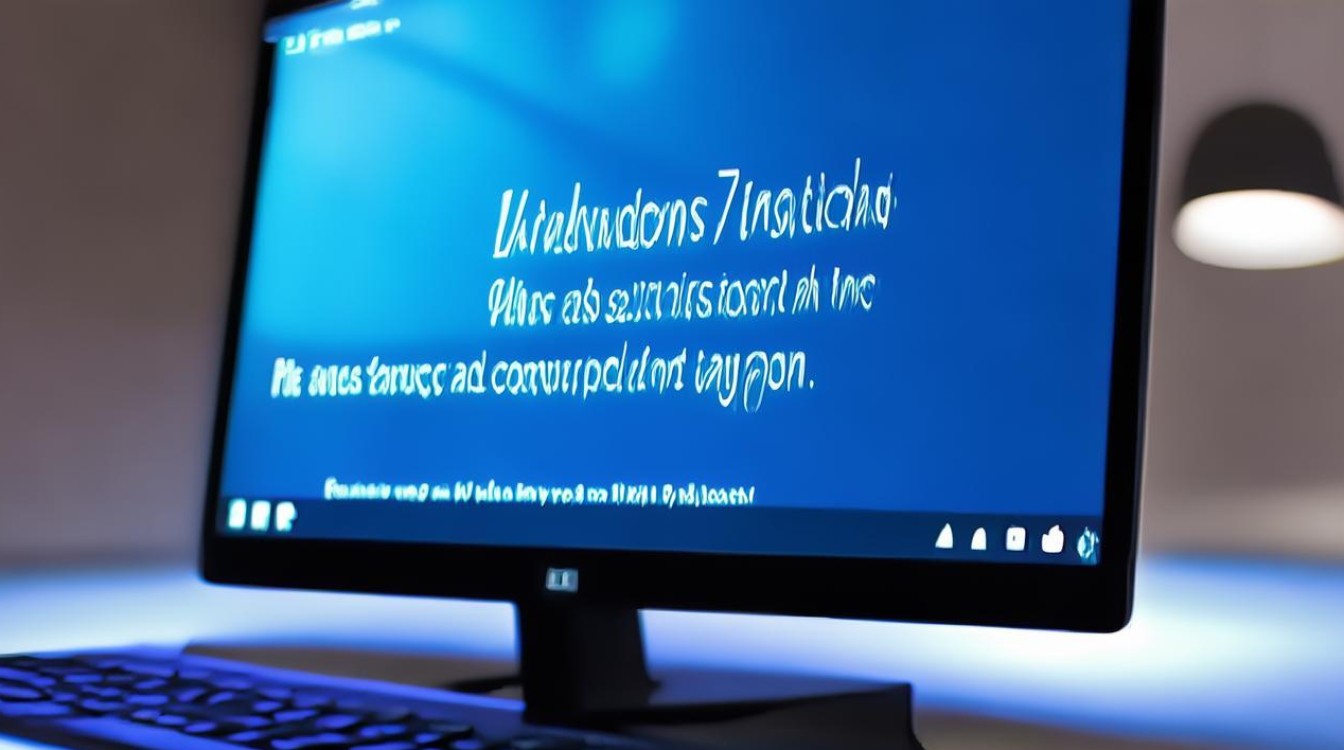联想笔记本重做系统
shiwaishuzidu 2025年4月19日 12:12:05 系统 24
联想笔记本重做系统,通常需准备启动盘,进入BIOS设置从该盘启动,按提示操作即可完成系统安装。
联想笔记本重做系统是一个涉及多个步骤的过程,需要仔细操作以确保成功,以下是详细的步骤和注意事项:
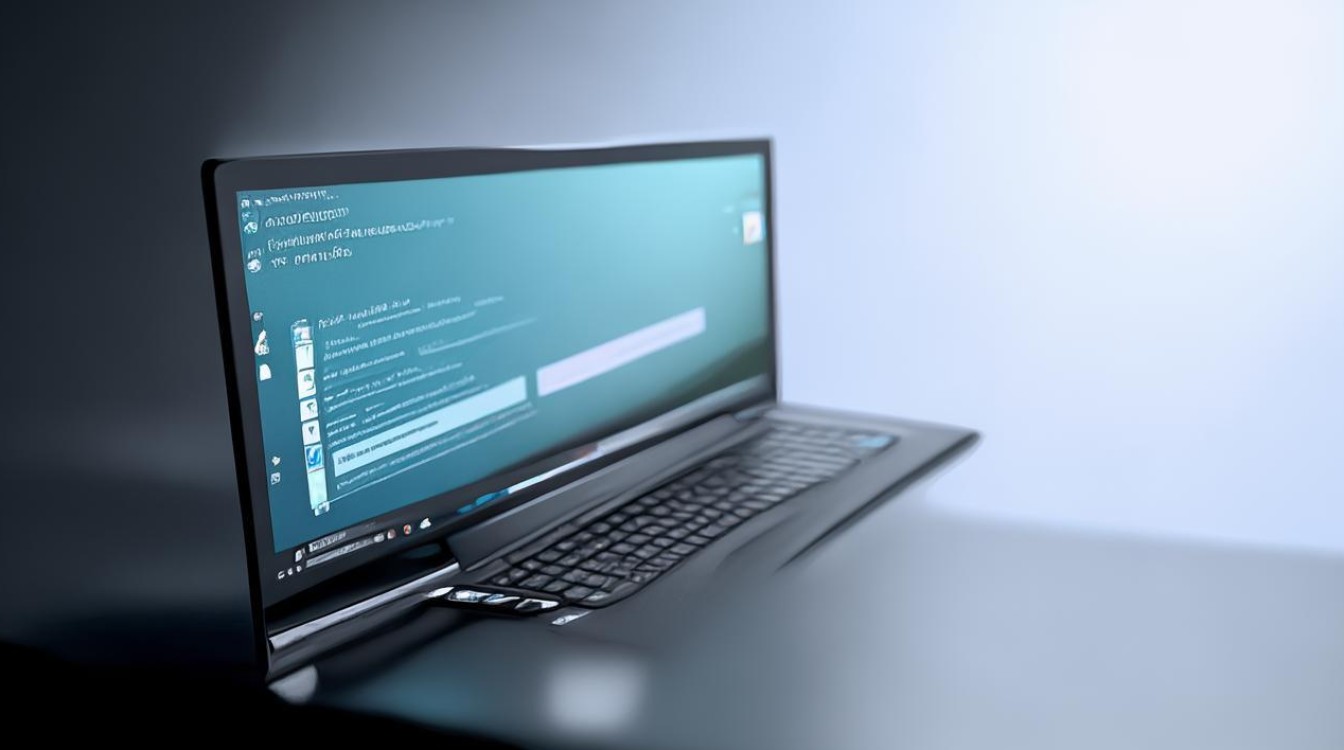
-
备份重要数据:在重装系统前,务必备份所有重要数据,如文档、照片、视频等,因为重装系统会格式化硬盘,导致数据丢失,可以使用外部硬盘、U盘或云存储服务进行备份。
-
下载系统镜像:从联想官网或微软官网下载与笔记本型号相匹配的系统镜像文件,确保下载的是最新版本,并选择适合你笔记本配置的系统版本,如Windows 10或Windows 11。
-
制作U盘启动盘:准备一个容量至少为8GB的U盘,并使用专业的制作工具(如Rufus、UltraISO等)将下载好的系统镜像文件写入U盘,制作成可启动的U盘。
-
设置BIOS:重启电脑并进入BIOS设置,不同型号的联想笔记本进入BIOS的方法可能不同,但通常是在开机时按下F1、F2、F10、F12或Delete键,在BIOS中,找到“Boot”或“Security”选项卡,将U盘设置为第一启动项。
-
安装系统:保存BIOS设置并重启电脑,系统将从U盘启动并开始安装过程,按照屏幕上的指示进行操作,包括选择安装语言、时区、键盘布局等,在安装类型选择界面,选择“自定义:仅安装Windows(高级)”,然后选择要安装系统的分区,通常为C盘,点击“下一步”开始安装系统。
-
安装驱动和软件:系统安装完成后,需要安装相应的驱动程序和常用软件,可以从联想官网下载并安装最新的驱动程序,以确保硬件设备的正常运行,也可以根据个人需求安装常用软件。
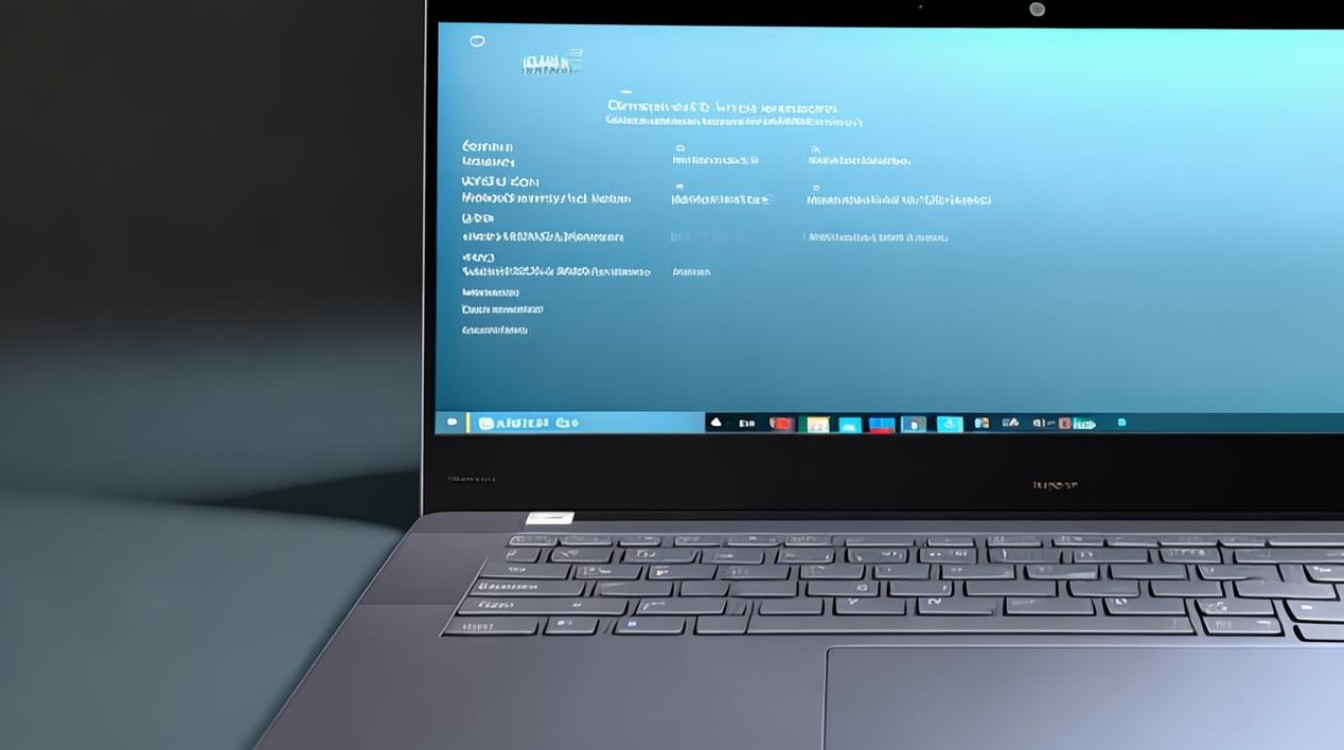
-
激活系统:如果你的联想笔记本预装了Windows系统,并且你已经激活过该系统,那么在重新安装相同版本的系统后,系统通常会自动激活,如果没有自动激活,你可以使用之前激活系统时绑定的微软账户进行登录,系统会自动验证并激活,如果是首次安装Windows系统或更换了不同版本的系统,可能需要购买并输入有效的产品密钥进行激活。
在整个过程中,需要注意以下几点:
-
确保下载的系统镜像文件与笔记本型号匹配,以避免不兼容问题。
-
在制作U盘启动盘时,确保U盘中没有重要数据,因为制作过程会格式化U盘。
-
在BIOS设置中,正确设置U盘为第一启动项,以确保系统能够从U盘启动。
-
在安装系统过程中,按照屏幕上的指示进行操作,不要随意更改默认设置,以免导致安装失败。

-
在安装驱动和软件时,建议从官方渠道下载并安装最新版本的驱动程序和常用软件,以确保系统的稳定性和安全性。
联想笔记本重做系统需要一定的技术和经验,但只要按照上述步骤进行操作并注意相关事项,就可以顺利完成系统的重装工作,如果遇到问题无法解决,建议寻求专业人士的帮助。
FAQs:
-
问:重装系统后还需要安装哪些驱动程序? 答:重装系统后,通常需要安装显卡驱动、声卡驱动、网卡驱动等硬件设备的驱动程序,这些驱动程序可以从联想官网或硬件制造商的官网下载。
-
问:重装系统会影响保修吗? 答:一般情况下,重装系统不会影响笔记本的保修,如果用户自行拆解或损坏了笔记本,可能会影响保修,在重装系统前,请确保了解相关的保修政策。